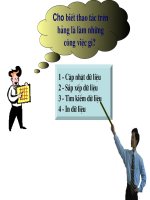Bài 5 Thao tác trên bảng
Bạn đang xem bản rút gọn của tài liệu. Xem và tải ngay bản đầy đủ của tài liệu tại đây (1.21 MB, 25 trang )
fgggg 1
Câu 1: Trong chế độ thiết kế, một trường thay đổi khi:
a. Một trong những tính chất của trường thay đổi;
b. Tên trường thay đổi;
c. Kiểu dữ liệu của trường thay đổi;
Câu hỏi kiểm tra
d. Tất cả các phương án trên.
Câu 2: Để chỉ định khóa chính cho một bảng, sau khi
chọn trường, ta thực hiện:
a. Chọn Edit → Primary key;
b. Chọn Table → Edit key;
c. Chọn View → Primary key;
Câu hỏi kiểm tra
d. Tất cả đều sai.
1. Cập nhật dữ liệu
2. Sắp xếp và lọc
3. Tìm kiếm đơn giản
4. In dữ liệu
1. Cập nhật dữ liệu
a. Thêm bản ghi mới
Chọn Insert → New Record
hoặc nháy
Có thể nháy trực tiếp vào bản ghi trống ở cuối bảng
rồi gõ dữ liệu tương ứng.
Click chọn
Click chọn
Click chọn
Click chọn
BÀI5: CÁC THAO TÁC CƠ BẢN TRÊN BẢNG
Click trực tiếp vào bản ghi
Click trực tiếp vào bản ghi
1. Cập nhật dữ liệu
a. Thêm bản ghi mới
BÀI5: CÁC THAO TÁC CƠ BẢN TRÊN BẢNG
b. Chỉnh sửa
Nháy chuột vào ô chứa dữ liệu và chỉnh sửa dữ liệu.
1. Cập nhật dữ liệu
a. Thêm bản ghi mới
BÀI5: CÁC THAO TÁC CƠ BẢN TRÊN BẢNG
Chọn Yes để xóa.
Nháy phím Delete
Chọn bản ghi cần xóa
c. Xóa bản ghi
Click vào bản ghi cần xóa
Click vào bản ghi cần xóa
hoặc nháy
b. Chỉnh sửa
1. Cập nhật dữ liệu
a. Thêm bản ghi mới
BÀI5: CÁC THAO TÁC CƠ BẢN TRÊN BẢNG
2. Sắp xếp và lọc
a. Sắp xếp
Chọn trường cần sắp xếp
Dùng nút lệnh
để sắp xếp tăng dần
Dùng nút lệnh
để sắp xếp giảm dần
Lưu kết quả sắp xếp
c. Xóa bản
ghi
b. Chỉnh sửa
1. Cập nhật
dữ liệu
a. Thêm bản
ghi mới
BÀI 5: CÁC THAO TÁC CƠ BẢN TRÊN BẢNG
2. Sắp xếp và lọc
a. Sắp xếp
c. Xóa bản
ghi
b. Chỉnh sửa
1. Cập nhật
dữ liệu
a. Thêm bản
ghi mới
VD: Sắp xếp theo tổ bảng dữ liệu sau
BÀI 5: CÁC THAO TÁC CƠ BẢN TRÊN BẢNG
2. Sắp xếp và lọc
a. Sắp xếp
c. Xóa bản
ghi
b. Chỉnh sửa
1. Cập nhật
dữ liệu
a. Thêm bản
ghi mới
Nháy chuột vào trường To, sau đó nháy nút
Dữ liệu sau khi sắp xếp
Vị dụ: Sắp xếp theo tổ bảng dữ liệu sau
BÀI 5: CÁC THAO TÁC CƠ BẢN TRÊN BẢNG
2. Sắp xếp và lọc
a. Sắp xếp
c. Xóa bản
ghi
b. Chỉnh sửa
1. Cập nhật
dữ liệu
a. Thêm bản
ghi mới
Tìm ra những bản ghi thỏa mãn một số
điều kiện nào đó phục vụ tìm kiếm.
Sử dụng các nút lệnh sau đây trên
Table Datasheet
b. Lọc
Lọc theo ô dữ liệu đang chọn
Lọc theo mẫu, điều kiện được trình
bày dưới dạng mẫu
Lọc/Hủy bỏ lọc
BÀI 5: CÁC THAO TÁC CƠ BẢN TRÊN BẢNG
b. Lọc
c. Xóa bản
ghi
b. Chỉnh sửa
1. Cập nhật
dữ liệu
a. Thêm bản
ghi mới
2. Sắp xếp
và lọc
a. Sắp xếp
Lọc theo ô dữ liệu đang chọn
Chọn ô cần lọc.
Nháy nút
VD: Lọc ra những hs Nam từ bảng dữ liệu sau
BÀI 5: CÁC THAO TÁC CƠ BẢN TRÊN BẢNG
c. Xóa bản
ghi
b. Chỉnh sửa
1. Cập nhật
dữ liệu
a. Thêm bản
ghi mới
b. Lọc
2. Sắp
xếp và lọc
a. Sắp xếp
Lọc theo ô dữ liệu đang chọn
VD: Lọc ra những học sinh Nam từ bảng dữ
liệu sau
Chọn ô là Nam ở trường Gioitinh, nháy nút
Dữ liệu sau khi lọc
BÀI5: CÁC THAO TÁC CƠ BẢN TRÊN BẢNG
c. Xóa bản
ghi
b. Chỉnh sửa
1. Cập nhật
dữ liệu
a. Thêm bản
ghi mới
b. Lọc
2. Sắp
xếp và lọc
a. Sắp xếp
Lọc theo ô dữ liệu đang chọn
Nhập điều kiện lọc vào từng trường tương ứng.
Nháy nút
Lọc theo mẫu
Nháy nút
để lọc
VD: Lọc ra những học sinh Nữ là đòan viên từ bảng
sau
BÀI5: CÁC THAO TÁC CƠ BẢN TRÊN BẢNG
c. Xóa bản
ghi
b. Chỉnh sửa
1. Cập nhật
dữ liệu
a. Thêm bản
ghi mới
b. Lọc
2. Sắp
xếp và lọc
a. Sắp xếp
Lọc theo ô dữ liệu đang chọn
Lọc theo mẫu
VD: Lọc ra những học sinh Nữ là đòan viên từ bảng sau
Nháy nút
Trong hộp thoại Filter by Form, nhập điều kiện lọc
Nháy nút để lọc
Kết quả sau khi lọc
BÀI5: CÁC THAO TÁC CƠ BẢN TRÊN BẢNG
c. Xóa bản
ghi
b. Chỉnh sửa
1. Cập nhật
dữ liệu
a. Thêm bản
ghi mới
2. Sắp
xếp và lọc
a. Sắp xếp
b. Lọc
3. Tìm kiếm đơn giản
Cách 1:
Chọn Edit → Find…
Nháy nút
Nhấn Ctrl + F.
+ Trong ô Find What gõ cụm từ cần tìm.
Cách 2:
Cách 3:
+ Trong ô Look In: Chọn tên bảng hoặc trường hiện tại.
BÀI5: CÁC THAO TÁC CƠ BẢN TRÊN BẢNG
c. Xóa bản
ghi
b. Chỉnh sửa
1. Cập nhật
dữ liệu
a. Thêm bản
ghi mới
2. Sắp
xếp và lọc
a. Sắp xếp
b. Lọc
3. Tìm kiếm đơn giản
+ Trong ô Match chọn cách thức tìm kiếm:
Any Part of Field: tìm ở phần bất kì của trường.
Whole Field: từ tìm là nội dung 1 ô.
Start of Field: từ tìm nằm ở đầu của trường.
+ Nháy nút Find Next để tìm kiếm tiếp.
BÀI5: CÁC THAO TÁC CƠ BẢN TRÊN BẢNG
c. Xóa bản
ghi
b. Chỉnh sửa
1. Cập nhật
dữ liệu
a. Thêm bản
ghi mới
2. Sắp
xếp và lọc
a. Sắp xếp
b. Lọc
3. Tìm kiếm đơn giản
+ Trong ô Replace with gõ cụm từ thay
thế
BÀI5: CÁC THAO TÁC CƠ BẢN TRÊN BẢNG
+ Trong ô Find What gõ cụm từ cần tìm.
4. In dữ liệu
Việc thiết đặt trang in và xem trước khi in thực
hiện tương tự như trong Word.
Câu 1: Khi nào thì có thể nhập dữ liệu vào bảng?
a. Sau khi bảng đã được tạo trong CSDL;
b. Ngay sau khi CSDL được tạo ra;
c. Bất cứ khi nào cần cập nhật dữ liệu;
Câu hỏi củng cố
d. Bất cứ khi nào có dữ liệu.
Câu 2: Số liệu bản ghi để xác định các bản ghi và được
gán cho các bản ghi bởi
a. Người thiết kế CSDL;
b. Hệ quản trị CSDL;
c. Người sử dụng CSDL;
Câu hỏi củng cố
d. Cả ba phương án trên.
Câu 3: Trong chế độ thiết kế, một trường thay đổi
khi:
a. Một trong những tính chất của trường thay đổi;
b. Tên trường thay đổi;
c. Kiểu dữ liệu của trường thay đổi;
Câu hỏi củng cố
d. Tất cả các phương án trên.
Câu 5: Để chỉ định khóa chính cho một bảng, sau khi
chọn trường, ta thực hiện:
a. Chọn Edit → Primary key;
b. Chọn Table → Edit key;
c. Chọn View → Primary key;
Câu hỏi củng cố
d. Tất cả đều sai.
TRƯỜNG THPT PHỤ DỰC
TRƯỜNG THPT PHỤ DỰC